
iphone着信音を変更する方法は?
iPhoneの着信音はお馴染みですが、デフォルトのまま使っていると、他の人にかかってきた電話なのに自分にかかってきたと勘違いしてしまったりします。
混雑している場所などでは、誰の電話が鳴っているのか分かりにくいですよね。
今日の記事では、iPhoneの着信音をかんたんに変更する方法について解説します。
iPhoneにデフォルトで入っている着信音に変更
iPhoneの着信音を変更する最もかんたんな方法は、元から用意されている着信音への設定変更です。
そのやり方は以下の通りです。
①ホーム画面から「設定」を選択する
②「サウンドと触覚」を選択する
③「着信音」を選択する
④デフォルトの着信音が一覧表示されるので、好みの着信音を選んでチェックをつければ設定は完了です。
着信音一覧に気になったものがあったら、タップすることでメロディを確認することができます。
iPhoneにダウンロードした着信音へと設定・変更
iPhoneにテンプレートとして元から入っている曲以外にも、iTunes Storeで購入できる自分の好きな曲を着信音に設定できます。
iTunes Storeには、多種多様な音楽が取り揃えられており、自分好みの曲を見つけたら着信音に設定してみましょう。
アーティスト名やタイトルのキーワードを入力することで、簡単に目当ての曲を見つけることができ、検索機能を使うことでよりスムーズに見つけることができます。
お気に入りの曲が見つかったら、iPhoneにダウンロードしましょう。ダウンロードするためにはApple IDとパスワードが必要です。
また、Apple IDを持っていない場合は、無料で作成することができます。
好きな曲をダウンロードしたら、下記の手順で着信音に設定ができます。
①「設定」⇨「サウンドと触覚」をタップする
②「着信音」を選択する
③「ストア」の欄に購入&ダウンロードした着信音が表示されたら、選択する
この三つのステップで着信音を設定することができます。
連絡先ごとに別の着信音を設定する方法
iPhoneでは、連絡先ごとに着信音を設定することができます。
家族や上司、趣味の集まりなどグループ別に設定することも可能です。
その方法は下記の通りです。
①「連絡先」を開く
②着信音を変えたい連絡先を選択する
③情報ページの右上の「編集」をタップ
④「着信音」をタップして、新しい着信音を設定する
また、グループ分けして整理すると、仕事や学校など団体ごとに簡単に区別することができます。
まとめ
今日はiphoneの着信音を変更する方法について解説しました。
ヨツバ印刷ではiPhoneケースをはじめ、さまざまなアップル関連グッズを取り扱っています。
下記のリンクからぜひステッキなオリジナルグッズを製作してみましょう!
AirPods・iPad・MacBook
ヨツバ印刷ではApple・アップル関連グッズのオリジナル印刷も承っております。今後も多数ラインナップを取り揃えていきます。
-

AirPods
1個 760円〜(税込)
好きなイラスト・写真・名入れを入れてあなただけのオリジナルAirPodカバーケース(第1世代・第2世代対応)が1個から作成頂けます。
詳細を見る カンタン注文 -

AirPodsソフトケース
1個 780円〜(税込)
耐衝撃性のあるTPU素材でオリジナルAirPodsソフトケースのオリジナルプリント!
詳細を見る カンタン注文 -

AirPodsケース(3D)
1個 1,650円〜(税込)
AirPodsケースに360°全面オリジナルプリント。お好みの写真やイラストを使用してあなただけのオリジナルAirPodsケースが作成可能です
詳細を見る カンタン注文 -

AirPods Proケース
1個 760円〜(税込)
AirPods proケースは耐衝撃性のある頑丈なハードケースなので落下や衝撃などからボディを守ります。
詳細を見る カンタン注文 -

AirPods Proソフトケース
1個 780円〜(税込)
オリジナルプリントに対応した耐衝撃性のある高品質なTPU素材でAirPods Proソフトケースのオリジナルプリントが可能!
詳細を見る カンタン注文 -

AirPods Proケース(3D)
1個 1,650円〜(税込)
360°全面高品質印刷ができるAirPods Proケースのオリジナル製作!
詳細を見る カンタン注文 -

AirPods3ケース
1個 780円〜(税込)
AirPods3(第3世代)ハードケースのオリジナル印刷・プリント
詳細を見る カンタン注文 -
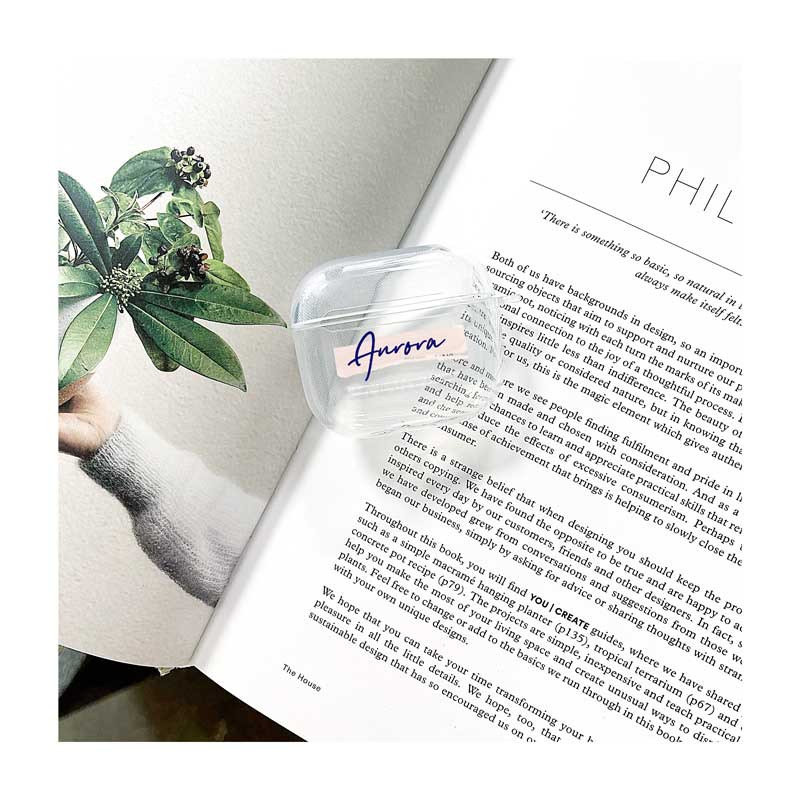
AirPods3ソフトケース
1個 780円〜(税込)
AirPods3(第3世代)ソフトケースのオリジナル印刷・プリント
詳細を見る カンタン注文 -

AirPods3ケース(3D)
1個 1,650円〜(税込)
全面印刷AirPods3(第3世代)ケースを1個からオリジナル印刷・作成
詳細を見る カンタン注文 -

AirPodsレザーケース
1個 1,560円〜(税込)
バッグや洋服に取り付けができるAirPods(第1世代・第2世代)とAirPods Pro兼用ケース。
詳細を見る カンタン注文 -

iPad手帳型ケース
1個 1,280円〜(税込)
おしゃれ・かわいいiPadカバーをお探しの方必見のiPad手帳型ケース
詳細を見る カンタン注文 -
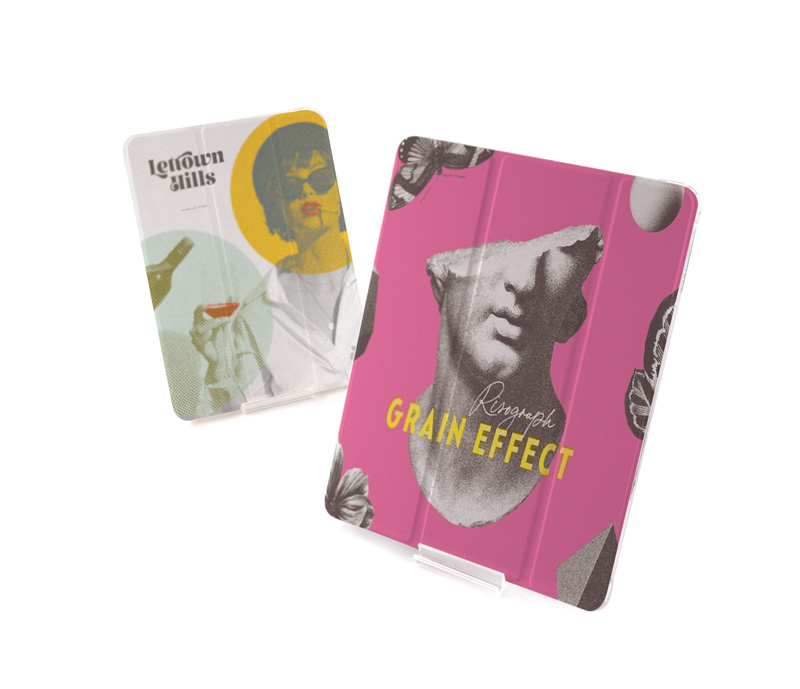
iPad手帳型ケース(ソフト)
1個 1,480円〜(税込)
iPadケース(Apple Pencil収納ポケット付きソフトケースタイプ)のオリジナル印刷・プリント
詳細を見る カンタン注文 -

iPadソフトケース
1個 1,080円〜(税込)
Pencil収納・スタンド付きのオリジナルソフトiPadケースを1個から製作可能!
詳細を見る カンタン注文 -

MacBookケース
1個 2,710円〜(税込)
大事なMacBookを傷や汚れから守ってくれるクリアケース
詳細を見る カンタン注文 -

AirTagケース
1個 920円〜(税込)
AirTagケースのオリジナル印刷・プリントならヨツバ印刷
詳細を見る カンタン注文 -

アップルウォッチベルト
1個 3,100円〜(税込)
オリジナルのデザインで個性のあるオシャレなアップルウォッチバンドを作成
詳細を見る カンタン注文
